
Müde, Hintergründe zu sehen, die von Microsoft auf Ihrem Windows 10-Lock-Bildschirm bereitgestellt werden? Mit einer Auslösung zu den Einstellungen können Sie ein benutzerdefiniertes Hintergrundbild auswählen oder sogar eine benutzerdefinierte Diashow aus einer Gruppe von Bildern einrichten. Hier ist es, wie man es einrichten kann.
Öffnen Sie zunächst die "Einstellungen", indem Sie auf die Schaltfläche "Start" klicken und den kleinen Gang auswählen. Oder Sie können Windows + I auf Ihre Tastatur drücken.

Wählen Sie in "Einstellungen", wählen Sie "Personalisierung".

Wählen Sie in "Personalisierung" aus der Seitenleiste "Sperren" aus.

Suchen Sie in der Verriegelungsbildschirmeinstellungen das Dropdown-Menü mit dem Namen "HINTERGRUND", der sich knapp unter dem Sperrbildschirmvorschaubild befindet. Klicken Sie auf das Menü, und Sie sehen drei Optionen. Hier ist was sie tun.
- Windows-Scheinwerfer: Zeigt ein von Microsoft bereitgestelltes Bild über das Internet an. Sie sehen jeden Tag ein neues Bild.
- Bild: Wählen Sie Ihr eigenes Hintergrundbild für den Sperrbildschirm aus.
- Diashow: Geben Sie Ihren eigenen Ordner von Bildern an, der als Diashow auf dem Sperreschirm verwendet wird.

Die Standardoption ist " Windows-Scheinwerfer ", Die neue Microsoft-gelieferte fotografische Bilder aus dem Internet ziehen. Wenn Sie Ihr eigenes Bild verwenden möchten, wählen Sie im Menü "Bild" aus, und klicken Sie dann auf "Durchsuchen", um ein Bild auszuwählen, das Sie verwenden möchten.
Spitze: Wenn Sie einen "leeren" Bildschirm als Sperre-Bildschirmhintergrund verwenden möchten, erstellen Sie ein Bild mit einer einfarbigen Farbe und stöbern Sie nach ihm, wenn "Bild" aus dem Menü ausgewählt ist.

Wenn Sie lieber über eine benutzerdefinierte Slideshow von Bildern verfügen, wählen Sie "Slideshow" aus dem Dropdown-Menü aus. Wählen Sie anschließend ein Album von Fotos, um als Bilderquelle zu verwenden. Windows radelt sie auf dem Sperrbildschirm durch, wechseln Sie sie alle paar Sekunden. Sie können Ihren Ordner "Bilder" auswählen oder klicken Sie auf "Ordner hinzufügen", um eine benutzerdefinierte Gruppe von Bildern hinzuzufügen.

Wenn "Slideshow" ausgewählt ist, können Sie auch die Diashow-Optionen ändern, indem Sie auf "Erweiterte Slideshow-Einstellungen" direkt unter den Bereich "Alben auswählen" klicken. Sobald Sie sich entschieden haben, können Sie Optionen wie "Nur Bilder verwenden, die nur zu meinem Bildschirm passen" und ob die Diashow Kamera-Rollenordner von Ihrem Gerät verwendet Eine Fahrt .
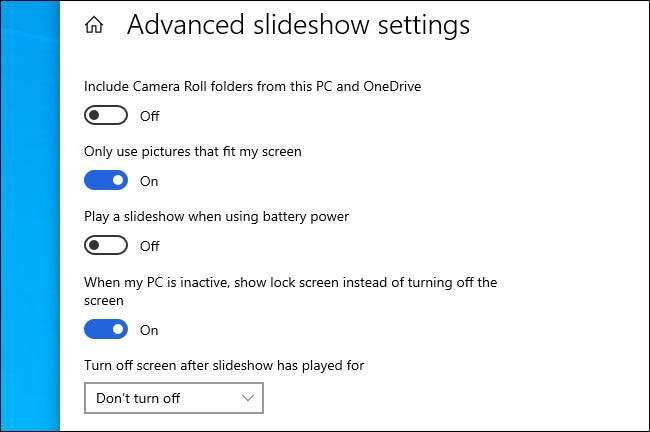
Wenn Sie alles konfiguriert haben, wie Sie möchten, beenden Sie "Einstellungen", und die Änderungen werden sofort wirksam. Du kannst Drücken Sie Windows + L Auf Ihrer Tastatur, um den Sperrbildschirm schnell aufzurufen und zu überprüfen. Viel Spaß beim Anpassen von Windows!
VERBUNDEN: 30 Wesentliche Windows-Key-Tastenkombinationen für Windows 10







